جدول محتوایی
آموزش بازیابی فایل های حذف شده پس از ویروسی شدن کامپیوتر
در این مقاله از مجموعه ی ایرانیکاسرور، به بازیابی فایل های حذف شده در اثر ویروسی شدن سیستم، بپردازیم.
همانظور که می دانید، کامپیوترها مستعد حملات ویروسی هستند. مردم اقدامات مختلفی را برای محافظت بهتر از خود در برابر چنین حملات بدافزاری انجام می دهند، اما ممکن است هنوز آمادگی لازم را نداشته باشند.
یکی از عواقب اصلی حمله ویروس، خراب شدن و/یا حذف داده ها از رایانه شخص است.
داده های موجود در یک حجم یا دیسک آلوده به ویروس در معرض خطر بالایی برای پاک شدن هستند و راه هایی وجود دارد که می توانید سعی کنید این داده ها را بازیابی کنید.
در این متن، ما چند روش را بررسی خواهیم کرد که از طریق آنها می توانید فایل های خراب و فایل های حذف شده را پس از حمله ویروس به رایانه ویندوز 11/10 بازیابی کنید.
[adrotate banner=”3″]پیش نویس
همه نوع از فایلها میتوانند توسط ویروسهای کامپیوتری پاک شوند، بنابراین، دانستن روشهایی که باید در چنین مواردی برای بازیابی اطلاعات از دست رفته خود دنبال کنید، مفید است.
بهتر است قبل از هر کاری کامپیوتر خود را با آنتی ویروس اسکن کنید.
اینکار می تواند Windows Defender در زمان بوت یا هر نرم افزار آنتی ویروسی باشد که در حالت Safe Mode استفاده می کنید تا بهترین نتیجه را داشته باشید.
همچنین میتوانید از یک اسکنر قابل حمل با نظر دوم یا ابزارهای حذف بدافزار برای حذف ویروسهای خاص استفاده کنید تا از امنیت نرم افزار خود اطمینان حاصل کنید.
در درجه اول، دو مسیر عملی وجود دارد:
- از یک نرم افزار شخص ثالث Data Recovery برای بازیابی فایل ها استفاده کنید
- از Ransomware Decryptor Tools استفاده کنید
- از ابزارهای داخلی ویندوز برای بازیابی فایل ها استفاده کنید
قبل از شروع، به یاد داشته باشید که دستگاه آسیب دیده را ایزوله کرده و آن را از اینترنت یا شبکه جدا کنید.
[adrotate banner=”3″]روش 1: بازیابی فایل های پاک شده با نرم افزار Data Recovery
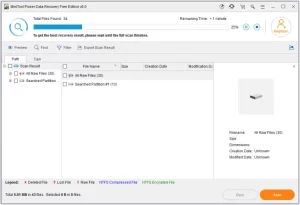
برخی از نرم افزارهای بازیابی داده رایگان بسیار آسان و مؤثر وجود دارد که می تواند به شما کمک کند اطلاعات از دست رفته خود را به دلیل حمله ویروس بازگردانید.
یکی از این نرم افزار ها MiniTool Power Data Recovery Free است. بازیابی اطلاعات حذف شده توسط آن بسیار آسان شده است و ما به طور مفصل به روند آن خواهیم پرداخت.
دو حالت مختلف وجود دارد که ممکن است هنگام تلاش برای بازیابی اطلاعات حذف شده پس از حمله ویروس، برای شما اتفاق بیافتد.
یکی زمانی است که رایانه شما به خوبی کار می کند و دیگری زمانی است که حمله باعث می شود رایانه شخصی بوت نشود.
در این بخش مراحلی در اختیار شما قرار می دهیم که باید هنگام کار کردن رایانه شخصی خود به دقت دنبال کنید:
- MiniTool Power Data Recovery را دانلود و بر روی کامپیوتر خود نصب کنید. فقط توجه داشته باشید که آن را روی درایوی که بدافزار آلوده کرده است نصب نکنید.
- از رابط اصلی، به چندین گزینه مانند This PC، Removable Disk Drive و غیره دسترسی خواهید داشت.
- اکنون پارتیشنی را که می خواهید برای فایل های گم شده اسکن شود، انتخاب کنید.
- همینطور که اسکن در حال پردازش است، فایل های بیشتری به شما نشان داده می شود.
- میتوانید به این فایلها نگاه کنید و چند مورد انتخابی را انتخاب کنید یا روی دکمه «save» در گوشه سمت راست پایین کلیک کنید. انجام این کار یک مکان جداگانه برای این فایل ها ایجاد می کند.
یک درخواست بعدی می گوید که بازیابی با موفقیت انجام شده است، پس از آن می توانید از MiniTool خارج شوید. می توانید اینجا را بخوانید تا درک دقیق تری از نحوه کار MiniTool و چیزهای دیگری که ارائه می دهد به دست آورید.
وقتی ویندوز سیستم شما به دلیل حمله بدافزار بوت، راه اندازی یا روشن نمی شود، ممکن است اوضاع کمی پیچیده تر شود. در چنین سناریویی، اقدامات توصیه شده به شرح زیر است:
- یک USB یا DVD قابل بوت جایگزین در رایانه دیگری بسازید
- دیسک بوت را از این رایانه جدا کرده و در رایانه آلوده قرار دهید
- کامپیوتر را مجددا راه اندازی کنید و به گزینه های بایوس آن بروید تا از طریق USB/DVD بوت شود و نه از طریق درایو محلی.
- مراحلی را که در بالا برای بازیابی اطلاعات خود با استفاده از MiniTool لیست کردیم را دنبال کنید.
روش 2: از ابزارهای رمزگشای Ransomware استفاده کنید
[adrotate banner=”3″]
اگر یک ابزار رمزگشایی Ransomware برای بدافزاری که فایل های شما را قفل کرده است در دسترس باشد، احتمال اینکه بتوانید فایل های خود را رمزگشایی و بازیابی کنید بسیار زیاد است.
ببینید آیا هر یک از این ابزارهای رمزگشایی Ransomware به شما کمک می کند یا خیر:
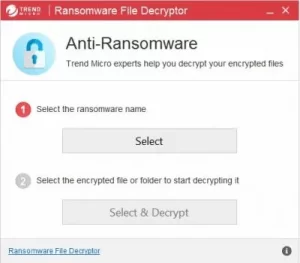
اگر چنین ابزاری در دسترس نیست، بهترین گزینه استفاده از فایل های پشتیبان خود در صورت حمله Ransomware است.
روش 3: فایل های پاک شده را پس از حمله ویروس با استفاده از ابزارهای داخلی ویندوز بازیابی کنید
ویندوز 10 و ویندوز 11 ویژگی دسترسی به پوشه کنترل شده یا a Controlled Folder Access feature را برای محافظت از فایل ها و پوشه ها در برابر حملات ransomware ارائه می دهند.
شما می توانید دسترسی به پوشه کنترل شده را از طریق امنیت ویندوز تنظیم کنید و به آن اجازه دهید پوشه ها را نظارت کند. اگر محافظت ransomware را در Windows Defender فعال و پیکربندی کرده باشید، کارتان اسان تر می شود.
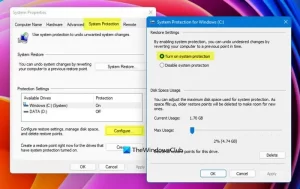
راه حل هایی نیز وجود دارد که در ان مایکروسافت به شما کمک می کند تا داده های حذف شده خود را بازگردانید.
یکی از آنها بازیابی فایل های پاک شده از یک نسخه پشتیبان است.
[adrotate banner=”4″]
در این بخش نحوه فعال کردن یک نسخه پشتیبان از ویندوز برای بازیابی اطلاعات حذف شده را به شما یاد میدهیم:
- کنترل پنل را جستجو کرده و باز کنید
- سپس، System and Security را از لیست گزینه های موجود انتخاب کنید و به Backup and Restore وارد شوید.
- روی “Select another backup to restore files from” کلیک کنید و سپس کادر گفتگوی بازیابی نسخه پشتیبان باز می شود.
- اگر در گذشته یک نسخه پشتیبان از ویندوز خود ایجاد کرده اید، در اینجا نمایش داده می شود و می توانید روی آن کلیک کرده و آن را فعال کنید.
[adrotate banner=”3″]
جمع بندی
در این مقاله، به روش های مختلف بازیابی فایل های ویروسی سیستم در اختیار شما قرار دادیم. موفق باشید!
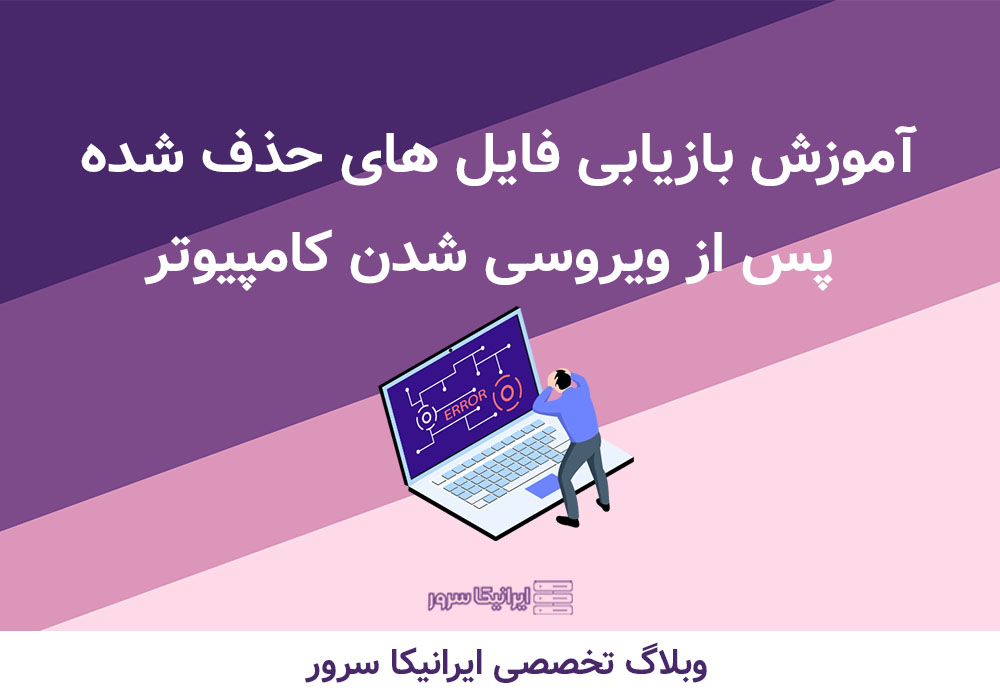

سایت خوبی دارید مطالبش عالیه
ممنون بابت مطالب خوبتون
ممنون بابت مطالب خوبتون
برای راهاندازی سرور مجازی روی کلود چه پیکربندی رو پیشنهاد میدید؟ پروژه ما حدود ۱۰۰۰ کاربر همزمان داره و نیاز به پردازش سنگین داریم.
این بازی رو دیروز نصب کردم و باید بگم گرافیک واقعاً فوقالعادهای داره! optimization هم عالیه، روی کارت گرافیک mid-range هم روان اجرا میشه.
برای سئو وردپرس از Yoast استفاده میکنم اما اخیراً متوجه شدم RankMath امکانات بیشتری داره. مهاجرت worth it هست؟
برای کار تیمی روی این پروژه چه workflowای رو پیشنهاد میدید؟ الان از GitLab استفاده میکنیم اما deployment process بهینه نیست.
مشکل load average بالای سرور دارم. monitoring نشون میده CPU usage معمولاً بالای ۸۰٪ هست. راهحل پیشنهادی شما چیه؟